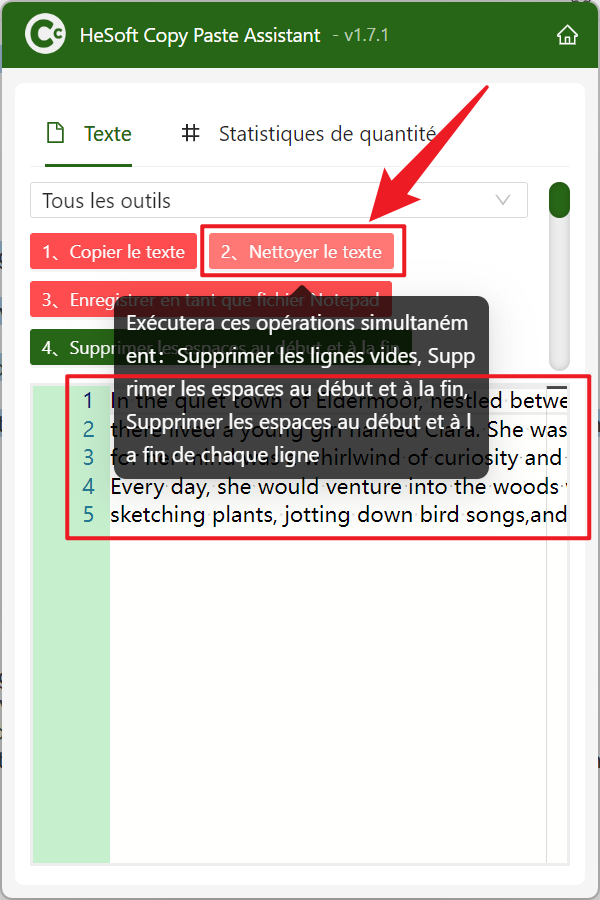Au cours de notre travail, nous copions souvent de nombreux paragraphes et textes dans le presse-papiers. Parfois, nous rencontrons le texte copié de la page Web vers d'autres endroits. Nous devons ajuster le format à chaque fois. Si nous ne l'ajustons pas soigneusement, cela deviendra chaotique, ce qui réduit notre efficacité au travail. À ce stade, nous nettoyons les lignes vierges et le contenu vierge avant et après le presse-papiers pour rendre le texte copié propre et bien rangé. Habituellement, lors du tri des données en ligne, les paragraphes vides peuvent être supprimés en un seul clic après la copie et certaines données peuvent être résumées, copiées dans le presse-papiers pour unifier directement différents formats de texte pendant l'opération. Le traitement consistant à supprimer directement le contenu vide du contenu copié et collé peut nous faire gagner la plupart du temps. Si vous avez souvent besoin de travailler avec du texte, l'utilisation de cette méthode peut améliorer l'efficacité et la qualité de notre travail. Alors, comment devrions-nous supprimer rapidement les lignes vides et les blancs avant et arrière dans le contenu du texte dans le presse-papiers?
1. Utilisez la scène
Lorsque le texte que nous avons copié à partir de la page Web contient des lignes vides supplémentaires qui doivent être collées dans le document, ou après avoir copié le contenu de l'enregistrement et du texte, il y a des lignes vierges supplémentaires et des espaces de retrait de la première ligne qui doivent être effacés et collés, nous pouvons copier directement dans le presse-papiers. Améliorer l'efficacité de notre traitement du texte.
2. Aperçu de l'effet
Avant le traitement:

Après le traitement:

3. Étapes de fonctionnement
Ouvrez [HeSoft Copy Paste AssistantAprès avoir copié le contenu du texte, maintenez Ctrl C enfoncé pour accéder directement à l'interface.
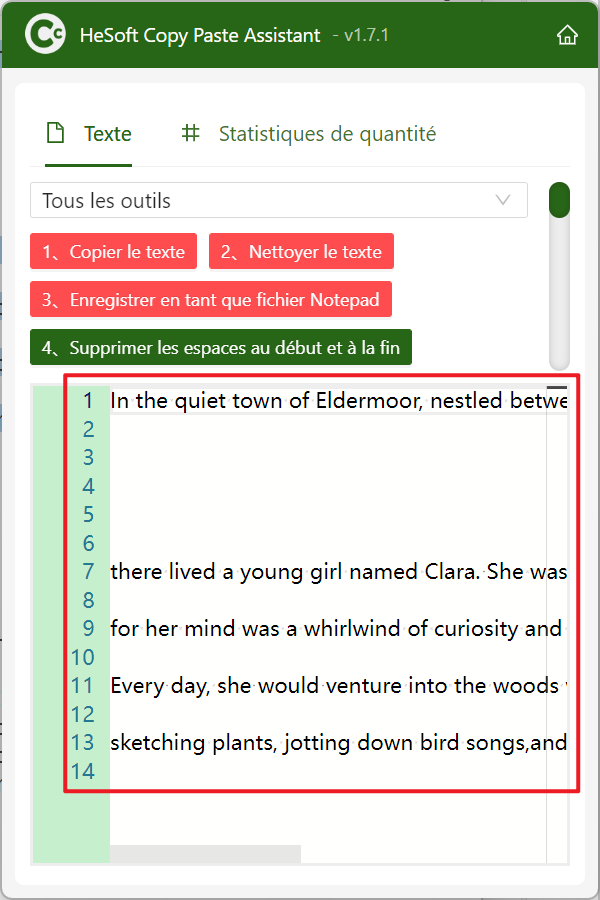
Cliquez sur [Nettoyer le texte] pour supprimer les lignes vides, les blancs avant et arrière et les blancs avant et arrière de chaque ligne dans le texte, et enfin cliquez sur Copier le texte.